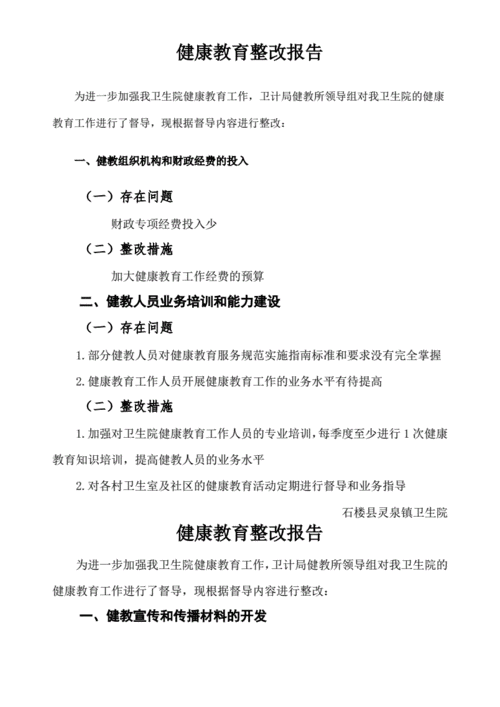在当今的数字时代,技术的融合使得我们的生活变得更加便捷,特别是在娱乐方面,我们不再局限于单一设备带来的体验,而是可以将内容无缝地从一个小屏幕转移到另一个更大的屏幕上,从而享受到更佳的视觉效果和更加沉浸式的观影体验,本文将详细介绍如何将手机上的内容直接投屏到电视上,让您的家庭娱乐更加丰富多彩。
了解投屏技术
投屏技术,又称为无线显示或屏幕镜像,是指将手机屏幕上的内容实时传输到电视或其他显示设备上,这项技术能够让我们在大屏幕上浏览网页、观看视频、玩游戏等,极大地丰富了我们的娱乐方式,目前主流的投屏技术主要包括AirPlay、Miracast、Chromecast以及DLNA等。
AirPlay:这是苹果设备特有的技术,支持iPhone、iPad和Mac等设备将屏幕内容无线传输到Apple TV或支持AirPlay协议的智能电视上。
Miracast:由Wi-Fi联盟制定的标准,支持Windows、Android系统设备将内容无线传输到兼容的电视或显示器上。
Chromecast:谷歌推出的一种技术标准,支持通过内置Chromecast功能的设备将流媒体内容从手机推送到电视上播放。
DLNA:即数字生活网络联盟,是一种跨平台多媒体分享协议,支持不同品牌和类型的设备进行内容共享。
不同场景下的投屏方法
根据不同的使用场景和个人需求,我们可以选择合适的投屏方式来实现手机到电视的连接。
1. 使用苹果设备投屏
如果你使用的是苹果设备(如iPhone或iPad),可以通过以下步骤将屏幕内容投射到支持AirPlay协议的电视或Apple TV上:

- 在手机或平板上打开“控制中心”。
- 点击“屏幕镜像”选项,并在弹出的设备列表中选择你的电视或Apple TV。
- 输入配对码(如果需要的话)完成连接。
- 这时,你的设备屏幕将被完整复制到电视上,任何操作都会同步显示。
2. 通过Miracast协议投屏
对于Android用户来说,大多数现代智能电视都支持Miracast协议,只需按照以下步骤操作即可:
- 在手机设置中找到“显示”或“连接”选项,开启“无线显示”或“屏幕镜像”功能。
- 在电视上进入“源”或“输入”菜单,选择“屏幕镜像”或“无线显示”选项。
- 电视会自动搜索可用设备并列出结果,在手机上选择你的电视完成配对。
- 连接成功后,手机屏幕将被复制到电视上。
3. 利用第三方应用投屏
除了上述官方支持的方法外,还可以借助一些第三方应用实现投屏功能,如AllCast、LocalCast等,这些应用通常具有更广泛的设备兼容性,能够支持更多类型的电视和手机之间的连接,安装应用后,按照应用内的指引操作即可完成配置。
4. 使用HDMI线直连
如果你的手机支持USB-C to HDMI转接头或MHL功能,则可以直接通过HDMI线连接电视,这种方法虽然不如无线投屏方便,但稳定性更高且没有延迟问题。
常见问题与解决办法
在实际操作过程中可能会遇到一些问题,比如连接不上、画面延迟等,下面是一些常见的解决方法:
连接失败:确保手机和电视处于同一Wi-Fi网络下;重启设备并重新尝试连接;检查电视是否支持所选的投屏技术。
画面延迟:关闭后台应用程序以释放资源;降低屏幕分辨率可减少数据传输量从而降低延迟;对于游戏等高帧率内容,考虑使用有线连接以获得最佳体验。
音量控制:通常情况下,音量调节可通过手机或遥控器进行控制;若出现问题可尝试重置设备音量设置或更新固件版本。
随着技术的进步与发展,将手机内容直接投屏到电视上已经变得非常简单快捷,无论你是苹果还是安卓用户,都能找到适合自己的解决方案,通过投屏功能,我们不仅能够在更大的屏幕上欣赏精彩内容,还能与家人朋友共同分享快乐时光,希望本文介绍的方法能够帮助大家更好地利用手边资源,享受数字化生活的乐趣!